
1. Tạo ảnh ghép với ứng dụng PicArt
Để ghép nhiều bức ảnh vào một khung ảnh trên điện thoại cảm ứng, tất cả chúng ta sử dụng PicArt – ứng dụng chỉnh sửa ảnh trên di động khá hay với nhiều tính năng mê hoặc. Link tải về PicArt tại đây :
– Cho dòng máy sử dụng hệ điều hành iOS: https://apps.apple.com/us/app/picsart-photo-editor-collage/id587366035
Bạn đang đọc: Cách ghép nhiều ảnh vào 1 khung ảnh trên điện thoại
– Cho dòng máy sử dụng hệ điều hành quản lý Android : https://play.google.com/store/apps/details?id=com.picsart.studio&hl=vi
Bước 1: Sau khi cài đặt, các bạn mở ứng dụng PicArt lên. Lần đầu khởi chạy ứng dụng sẽ yêu cầu bạn tạo tài khoản hoặc sử dụng tài khoản Facebook, Snapchat để kết nối với ứng dụng. Nếu bạn không muốn đăng nhập tài khoàn thì bạn hãy chọn Bỏ qua để sang bước tiếp theo.
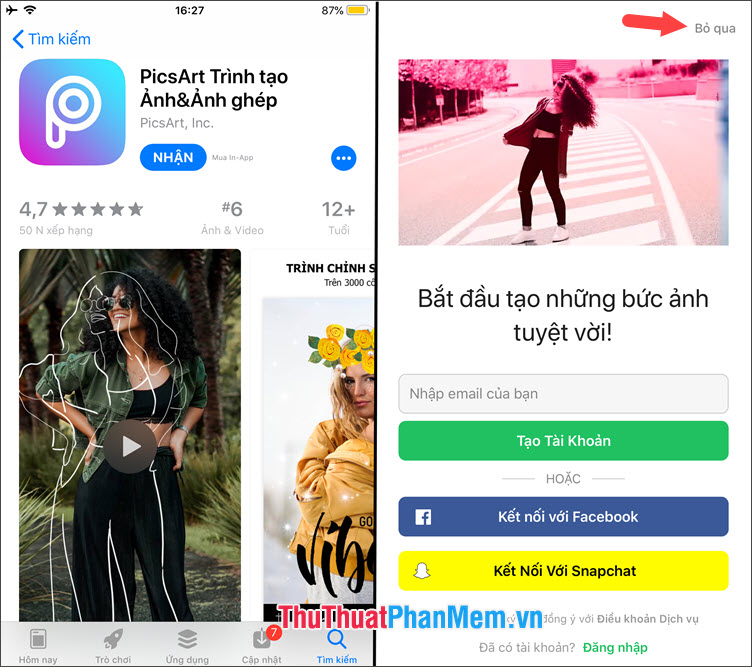
Bước 2: PicArt sẽ yêu cầu quyền truy cập Album ảnh, bạn hãy bấm OK để tiếp tục. Ứng dụng PicArt có rất nhiều mẫu sáng tạo ảnh cho chúng ta lựa chọn như hình bên dưới. Để ghép nhiều ảnh vào một khung ảnh, các bạn hãy chọn mục Ảnh ghép => Lưới.
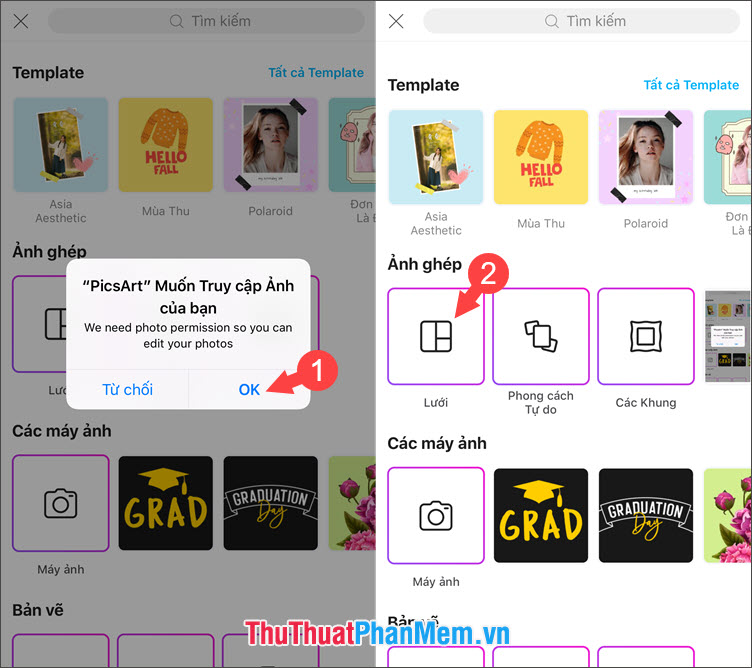
Bước 3: Lúc này bạn chỉ cần chọn những bức ảnh cần ghép và công việc tiếp theo là của PicArt sẽ hỗ trợ cho bạn. Sau khi chọn xong ảnh, bạn bấm Kế tiếp để chuyển sang bước tiếp theo.
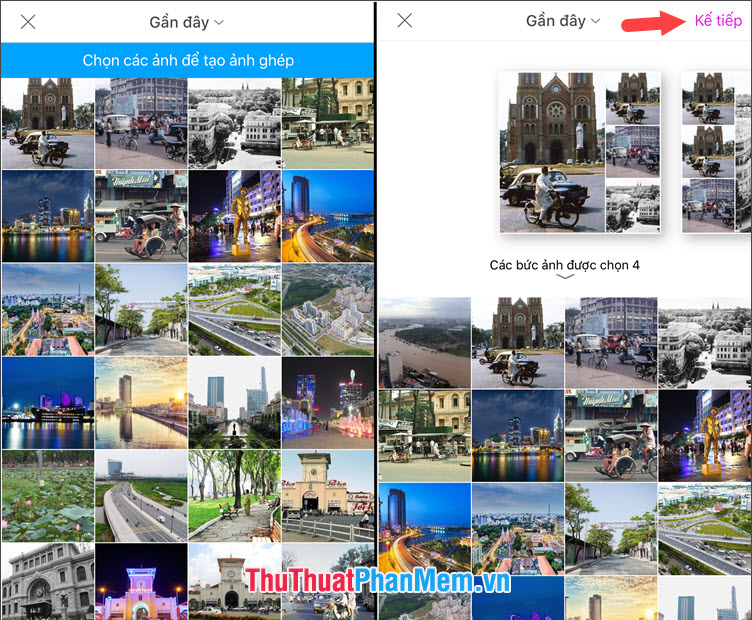
Bước 4: Bạn hãy chọn những kiểu sắp xếp bố cục ảnh theo sở thích (1) và sau đó bấm Kế tiếp (2) và Kế tiếp (3).
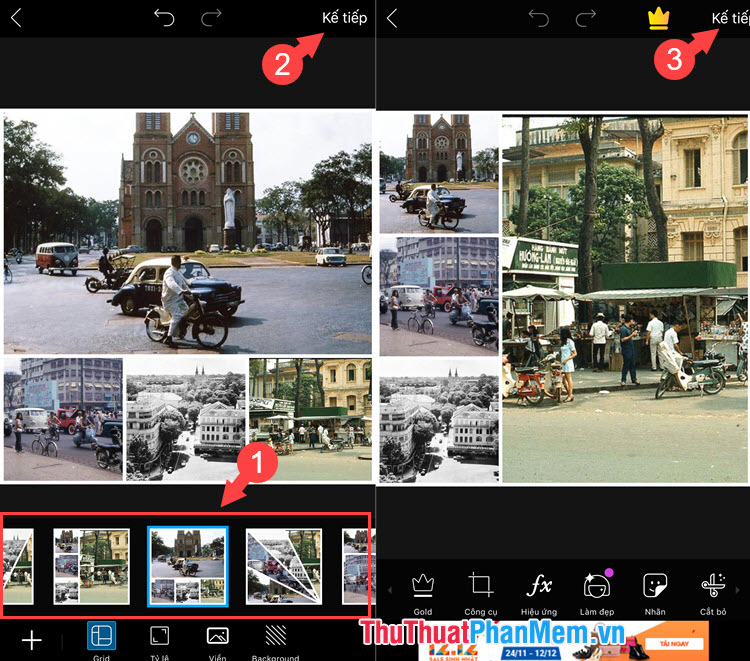
Bước 5: Sau khi tạo được bức ảnh ghép như ý thì bạn hãy lưu lại. Chạm vào Lưu (1) => Lưu ảnh vào thiết bị của bạn (2) để lưu ảnh ghép vừa tạo trên Album ảnh.
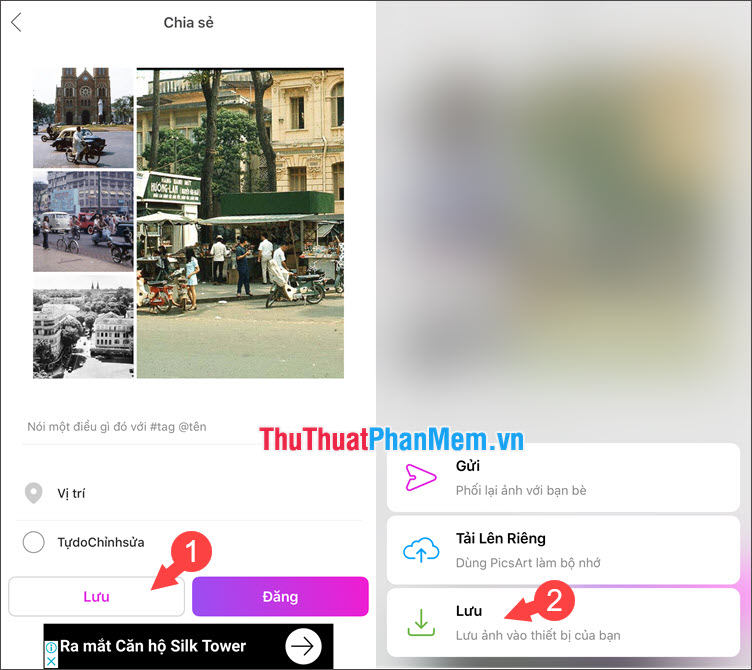
2. Tạo ảnh ghép với ứng dụng Google Photos
Đầu tiên tất cả chúng ta hãy tải ứng dụng Google Photos cho điện thoại cảm ứng tại đây :
– Trên điện thoại thông minh Android : https://play.google.com/store/apps/details?id=com.google.android.apps.photos&hl=vi
– Trên điện thoại cảm ứng iOS : https://apps.apple.com/vn/app/google-photos/id962194608?l=vi
Bước 1: Lần đầu truy cập Google Photos yêu cầu quyền truy cập Album ảnh. Bạn bấm OK để đồng ý. Tiếp theo, bạn hãy đăng nhập tài khoản Google của bạn vào ứng dụng.
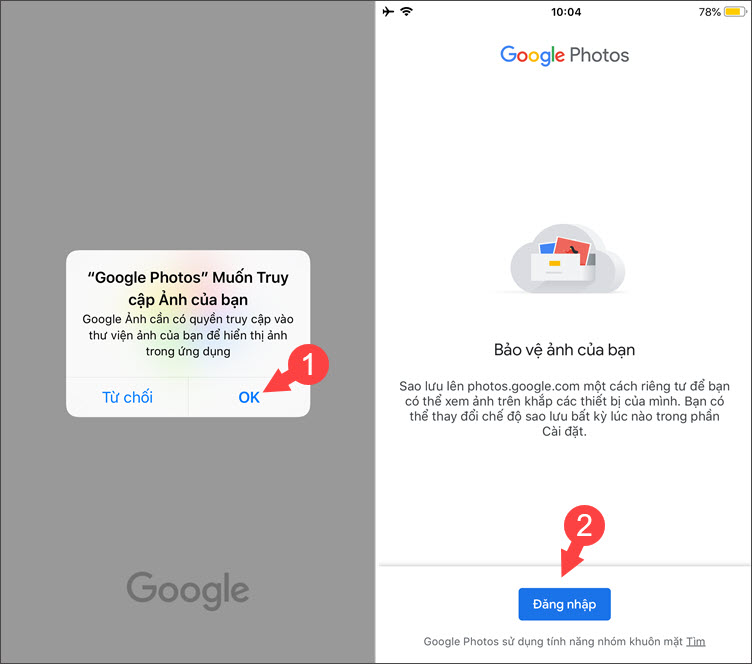
Bước 2: Bạn chạm vào biểu tượng dấu ba chấm ở góc phải trên cùng (1) => chọn Ảnh ghép (2). Tiếp theo, bạn hãy chọn những bức ảnh để ghép (tối đa 9 tấm ảnh) (3) và bấm Tạo (4) để hoàn thành.
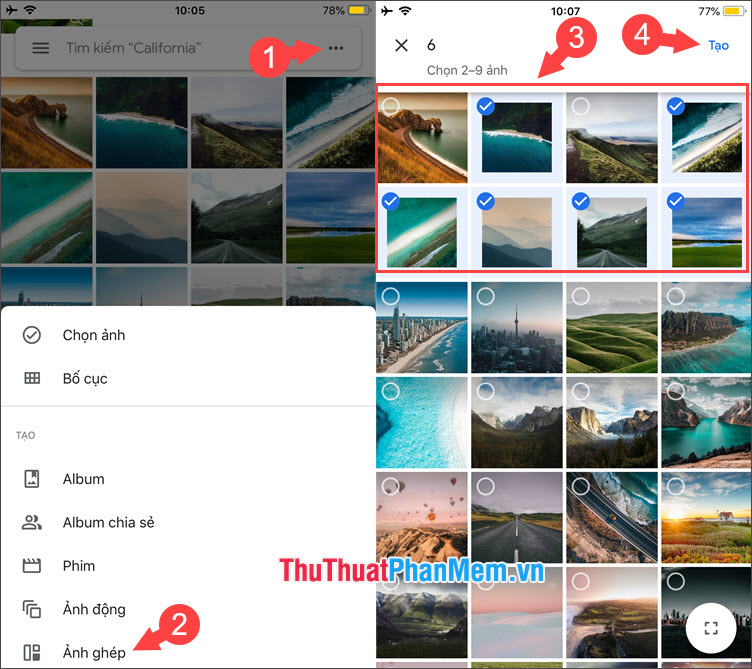
Xem thêm: Size L nữ tương đương size số mấy
Bước 3: Bạn chạm vào biểu tượng đám mây để lưu ảnh lên Google Photos là xong.
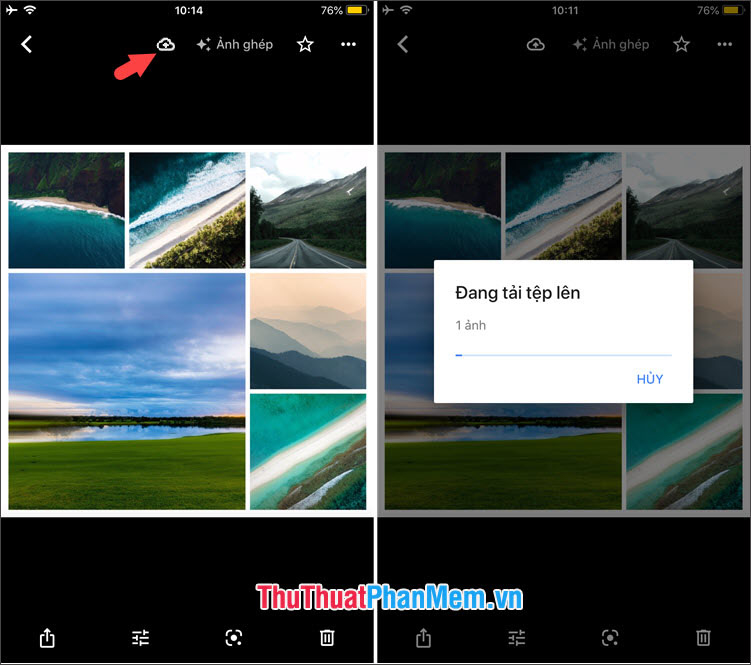
Cách tạo ảnh ghép bằng PicArt, Google Photos trên các dòng máy Android cũng thao tác tựa như như trên ứng dụng PicArt, Google Photos của iOS. Chúc các bạn thành công xuất sắc !
Source: http://wp.ftn61.com
Category: Tin Tức



Để lại một bình luận